Cara Mengubah Ponsel Android Anda Menjadi Hotspot Portabel: - Anda berada di suatu tempat yang jauh dari rumah Anda, tidak memiliki koneksi internet aktif, dan Anda tidak dapat hidup tanpa online dari laptop Anda. Tidak ada sumber WiFi, tidak ada. Yang Anda miliki hanyalah ponsel Android dan paket data yang berfungsi. Oh, apakah saya mengatakan semua yang Anda miliki? Nah, itu saja yang Anda butuhkan untuk menyelesaikan masalah kecil Anda yang tampaknya terlalu besar ini. Anda dapat dengan mudah mengubah perangkat Android Anda menjadi portabel hotspot dan hubungkan PC Anda ke sana. Ingin tahu bagaimana? Baca terus.
Lihat juga :Cara berbagi data internet laptop dengan membuat hotspot wi-fi
LANGKAH 1
- Pertama-tama, luncurkan Pengaturan aplikasi di Ponsel Android Anda. Sekarang di bawah tab Semua Pengaturan, temukan dan klik opsi bernama Lebih. Ambil screenshot berikut sebagai referensi.

LANGKAH 2
- Kegiatan baru untuk Jaringan nirkabel terbuka di hadapan Anda. Temukan dan klik opsi bernama Penambatan & hotspot portabel.

LANGKAH 3
- Sekarang Anda perlu mengaktifkan tombol sakelar yang sesuai dengan hotspot WLAN pilihan untuk mendapatkan WLAN aktif.
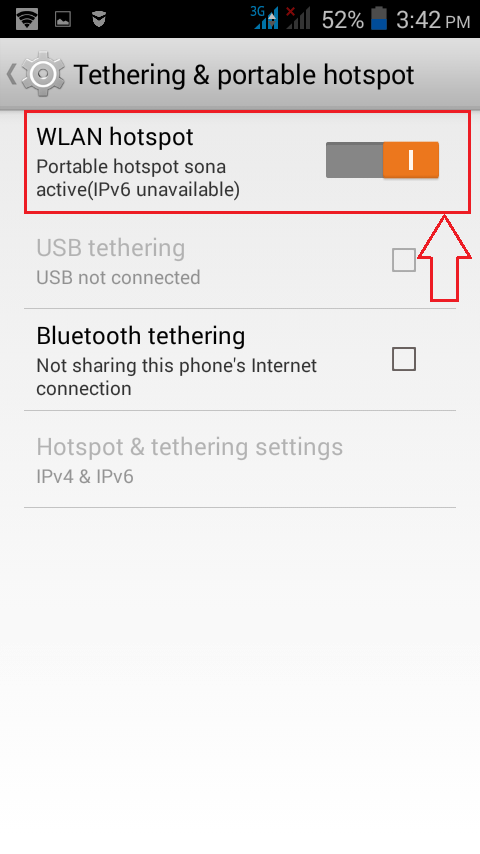
LANGKAH 4
- Pilihan Hotspot WLAN dapat diklik juga. Setelah Anda mengaktifkan tombol sakelar, klik Hotspot WLAN pilihan. Ini akan membuka PENGATURAN DASAR untuk mengatur Hotspot WLAN. Sekarang di bawah PENGATURAN DASAR bagian, temukan dan klik opsi yang mengatakan Siapkan hotspot WLAN.

LANGKAH 5
- Di sini Anda dapat memberi nama hotspot Anda, memberikan perlindungan keamanan, mengatur kata sandi, dan membatasi jumlah maksimum koneksi yang diizinkan. Jaringan SSID hanyalah ID yang digunakan untuk Hotspot WLAN akan terlihat di perangkat lain. Anda dapat memberikan nama pilihan Anda di bidang ini. Selanjutnya, pilih metode otentikasi pilihan Anda dari menu tarik-turun drop Keamanan. Anda dapat mengatur kata sandi untuk Hotspot WLAN menggunakan lapangan Kata sandi. Anda juga memiliki wewenang untuk membatasi jumlah maksimum koneksi yang dapat terhubung ke Anda Hotspot WLAN. Setelah Anda siap, klik pada Menyimpan tombol di bagian bawah halaman.

LANGKAH 6
- Sekarang Anda perlu membuka PC Anda dan mencari WLAN jaringan yang baru saja Anda buat. Setelah Anda menemukannya, Anda dapat menghubungkannya hanya dengan mengklik Menghubung tombol dan kemudian dengan memberikan kata sandi.

LANGKAH 7
- Setelah perangkat terhubung ke Hotspot WLAN, Anda akan diberitahu tentang hal yang sama. Anda selalu dapat memblokir koneksi menggunakan WLAN pengaturan seperti yang ditunjukkan pada tangkapan layar.
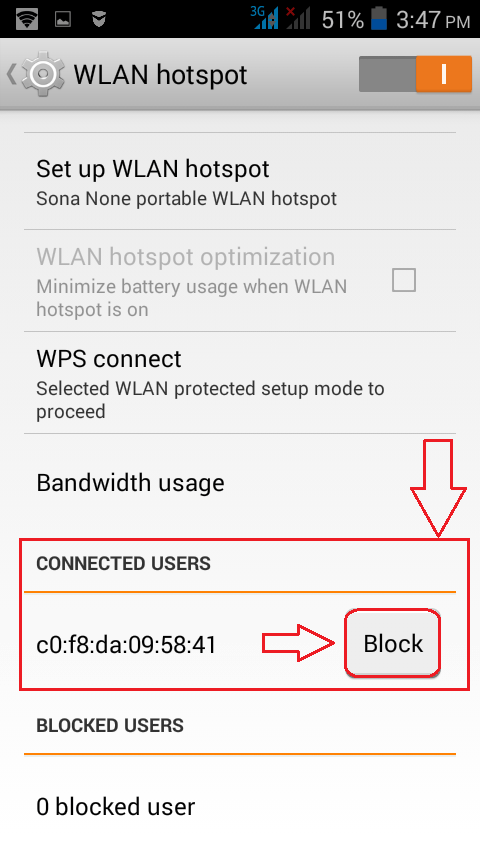
Jadi sekarang bahkan jika Anda pergi ke sudut terkecil di dunia, jika ponsel Anda dapat terhubung ke Internet, PC Anda juga dapat. Ubah ponsel Android Anda menjadi hotspot hari ini sendiri. Semoga Anda menemukan artikel yang bermanfaat.

